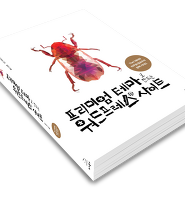유료 테마 구입하기
계정 만들기
위 링크로 이동하면 세계적으로 유명한 테마 사이트 중 하나인 씸포레스트로 이동합니다. 씸포레스트는 워드프레스뿐 아니라 각종 템플릿도 판매합니다.
우선 계정을 만들어야 구매할 수 있으므로 화면의 우측 상단에서 Create Account(1)를 클릭합니다. 다음 화면에서 우측의 입력란에 각종 정보를 입력합니다.. 그런 다음 Create Account(2) 버튼을 클릭하면 다음 화면에서 이메일을 보냈다는 메시지가 나타납니다.
이메일을 열고 확인 링크를 클릭하면 아래처럼 이용약관 동의 페이지가 나타납니다.
국가를 선택한 다음 세 곳에 체크하고 All good, let’s go! 버튼을 클릭합니다.
테마 고르기
Wordpress 메뉴를 선택하면 이 사이트에서 판매하고 있는 모든 테마가 최근에 올라온 순서로 나열됩니다. 총 5417개의 테마가 있는데 이렇게 많은 테마들 중에서 내가 원하는 테마를 찾기란 쉽지 않으며 좋은 디자인을 찾기는 더욱 어렵고 일일이 데모 화면을 보고 확인해야 합니다. (2)의 Sort by나 (3)의 Added를 통해 범위를 축소할 수 있으며 (4)의 Category를 클릭하면 테마의 카테고리별로 분류할 수 있는 메뉴가 나타납니다. (5)의 Tag를 선택하거나 (6)의 가격으로 분류할 수도 있습니다.
Popular(7) 항목에 들어가면 최근 일주일 동안 인기 있는 테마를 한 페이지에 보여줍니다. 인기가 있다고 해서 내가 원하는 테마는 아니므로 카테고리 별로 찾는 것이 좋습니다.
기업용 테마를 찾기 위해 Category(1)에서 Corporate를 선택하고 Sort by(2)에서 Best Seller를 선택하면 기업용 테마 중 가장 많이 팔린 테마 순서대로 나타납니다.
더 세분화 하려면 검색어를 입력(1)하면 해당 카테고리 내에서 hotel이라는 태그가 있는 테마가 나타납니다. Sort by: 선택박스에서 중점을 둬야 할 것은 Sales(판매량)와 Newest(최신순)입니다. 평가(Rating)와 가격(Price)은 대상에서 제외하는 것이 좋습니다. 평가는 대부분의 인기 있는 테마는 좋게 나오며 가격은 대부분의 프리미엄 테마는 43~63달러이므로 테마 선택에 큰 영향을 주지 않습니다. 오히려 더 비싼 것이 번들 플러그인이 더 많이 포함돼있어서 그만한 가치를 하고도 남습니다.
판매량을 기준으로 했을 때 가장 많이 팔린 순으로 나오므로 주의해야 할 것은 오래된 테마 즉 1년 이상 된 테마는 제외하는 것이 좋습니다. 왜냐하면 예를 들어 2년 전에 개발된 테마라면 처음 개발했을 때와 현재까지 버전이 업데이트 되면서 수많은 코드 수정이 있게 됩니다. 이럴 경우 이전의 워드프레스 버전과 웹브라우저의 버전 호환성을 위해 더 많은 코드가 사용됐으므로 유연한 작동이 이뤄지지 않을 수도 있습니다. 최근에 개발되는 테마의 경우 신 기술이 적용되기도 하고 IE8 버전 지원을 하지 않으므로 더 가벼울 수 있습니다. 오래 전에 개발된 테마라면 업데이트 되면서 군더더기 코드가 남아 있을 수도 있습니다.
테마가 최근에 개발된 것도 지양하는 것이 좋습니다. 왜냐하면 최근에 개발된 테마는 모든 상황에서 테스트 된 상태에서 출시되는 것이 아니기 때문입니다. 실제로 사용해보고 문제(Issue)가 발생하면 사용자가 보고하고 이를 수정하고 업데이트가 나오는 과정을 수없이 반복하게 됩니다. 대략 3개월 정도 되면 테마가 안정적으로 자리를 잡게 되며 버그 수정이 이뤄지면서 기능상의 업데이트도 추가됩니다. 어떤 테마의 경우 나온 지 한 달이 안됐는데도 버전 번호가 2.0이 되는 경우도 있습니다. 필요한 버그 수정과 같은 사소한 업데이트는 번호가 소수점 단위로 올라가는데 2.0으로 됐다면 수없이 많은 버그 수정이 이뤄졌다는 이야기가 됩니다.
또한 주의해야 할 것은 특정 목적의 테마를 찾을 때는 해당 목적에 맞는 기능이 있는지 살펴봐야 합니다. 위 검색에서 가장 많이 팔린 테마라고 해서 호텔 테마에 있어야 할 예약기능이 있다고는 보장을 못합니다. 다용도 테마는 이런 특정 기능이 없습니다. 반면에 특수 목적의 특정 기능이 있는 테마는 다용도 테마에 포함된 페이지 빌더나 슬라이더 플러그인이 포함돼있지 않아서 사이트 만들기가 어렵습니다. 확장성도 떨어지고 디자인 품질도 떨어지죠. 따라서 다용도 테마 중 원하는 디자인의 테마를 찾았는데 원하는 기능이 없다면 별도로 플러그인을 구매해 설치해야 합니다.
제 경우는 쇼핑몰을 주로 만드는데 우선 WordPress(1)에서 eCommerce(2)를 선택합니다. 카테고리에서 Woocommerce(3)를 선택하고 날짜 순으로 나열한 다음 스크롤하면서 가장 많이 팔린 테마를 주로 선택합니다. 왜냐하면 같은 시기에 나온 테마 중에서 가장 많이 팔린 테마이기 때문이죠. 또한 가장 많이 팔린 테마라고 해서 가장 좋은 것은 아닙니다. 3년전에 나온 것이 1만개 팔린 것과 한달 전에 나와 1000개가 판매됐다면 후자가 더 좋은 테마일 수도 있습니다. 최근에 구매한 테마인 Porto는 같은 시기에 나온 테마와 비교하면 판매된 개수가 상당히 차이가 납니다. 이처럼 같은 시기에 나온 테마 중 많이 팔린 테마는 그만큼 뭔가 있다는 얘기가 되므로 선택에 도움이 됩니다.
테마 둘러보기
원하는 테마를 선택하면 위와 같은 화면이 나타납니다. 테마 상세 페이지이며 여러 가지를 확인합니다. 우선 언제 개발됐는지(1) 웹브라우저는 어디까지 지원하는지(2) 플러그인은 어떤 것을 지원하는지 봐야 합니다. 이 테마는 다용도(Multi-Purpose) 테마로 다국어지원 플러그인과 우커머스 상점 플러그인을 지원합니다. 대부분의 다용도 테마는 우커머스를 지원합니다. 이것은 우커머스 플러그인을 설치하면 별도의 작업 없이 상점을 운용할 수 있다는 의미이며 상점 기능이 많이 있는 쇼핑몰 전용 테마는 아닙니다. 따라서 상점 페이지를 만들면 단순한 구조입니다.
위와 같은 여러 가지 사항을 확인하고 실제 어떤 모양인지 데모 사이트를 확인합니다. Live Preview 버튼(3)을 클릭하고 데모 사이트로 이동하면 상당히 많은 페이지를 확인할 수 있습니다. 이 테마는 업데이트가 빈번하게 이뤄지는데 나온지 1년이 지났으므로 버그 수정이 아닌 기능 상의 업데이트가 주로 이뤄집니다. 예를 들면 새로운 웹페이지라든가 번들 플러그인의 업데이트입니다. 최근의 업데이트에서는 One page 기능이 추가되어 메뉴를 클릭하면 한 페이지에서 슬라이드 되면서 이동합니다.
이제 실제 구매를 하기 위해 우측 사이드바에서 Buy now 버튼을 클릭합니다.
결제하기
각종 정보를 입력하고 Save and continue(1) 버튼을 클릭합니다.
Payment Method에서 두 가지 방법이 있습니다. 하나는 직접 페이팔로 결제하는 것(1)이고 다른 하나는 이 사이트의 운영 회사인 엔바토(Envato)에 적립(2)한 다음 결제하는 것입니다. 적립하면 추가 금액은 없고 페이팔로 구매 하면 2달러의 추가 금액을 내야 합니다. 이것은 적립해서 지속적인 구매를 유도하기 위한 것입니다. 앞으로 테마를 구입할 계획이라면 적립을 하는 것이 좋고 하나만 구매할 예정이라면 Paypal을 선택하는 것이 좋습니다.
페이팔을 통한 구매를 위해 (1)에 체크하면 확인을 위해 Review Order 박스가 나타납니다. (3)의 Checkout with Paypal 버튼을 클릭하면 페이팔 결제 화면이 나타납니다. (2)번을 선택한 경우에도 팝업창에서 적립할 금액을 선택하고 Paypal 버튼을 클릭하면 페이팔 결제 화면이 나타납니다.
다음 화면의 좌측에서 결제할 금액을 확인합니다(1). 우측에는 두 가지 결제 방법이 있는데 하나는 페이팔 계정이 있는 경우 로그인해서 결제하는 방법이고 다른 하나는 카드로 직접 결제(2)하는 방법입니다. 페이팔은 계정 만들기가 아주 번거롭습니다. 그래서 하단(3)의 카드 직접 구매(Pay with my credit or debit card) 링크를 클릭합니다.
정보를 입력하고 하단에서 페이팔에 정보를 등록할 것인지 선택합니다. 플러스 아이콘을 클릭하면 창이 나타나며 등록하면 안전 결제가 가능하고 나중에 결제 시 빠르게 된다고 합니다.
테마 내려받기
결제 완료 후 상단 메뉴(1)에서 Downloads 링크(2)를 클릭하면 내려받기 화면이 나옵니다. 녹색의 Download 버튼(3)을 클릭하면 4가지 메뉴가 있습니다. All files & documentation(4)과 License certificate & purchase code(5)를 클릭해 내려받습니다. 라이센스 코드는 업데이트나 프리미엄 지원을 위해 필요합니다. 또한 업데이트가 있는 경우 이메일로 알림을 받기 위해 “Get notified by email the item is updated(6)”에 체크합니다.